OBS Studio adalah alat sumber terbuka dan gratis yang digunakan untuk perekaman audio/video dan streaming langsung. Ini dapat digunakan untuk menangkap, merekam, streaming, dan menyandikan konten video. Itu secara bersamaan dapat merekam video dari banyak sumber, menggabungkan, dan mengalirkannya ke platform streaming. Anda dapat menginstal dan menggunakannya di Linux, MacOS, dan Windows OS.
Dalam panduan hari ini, kami akan menginstal OBS Studio di OS Ubuntu. Ada berbagai cara untuk menginstal OBS di Ubuntu. Kami akan membahas:
- Menginstal OBS Studio menggunakan Repositori Ubuntu
- Menginstal OBS Studio dari Repositori PPA
- Menginstal OBS Studio dari Snap
Catatan :Kami telah mendemonstrasikan semua metode instalasi di Ubuntu 20.04 LTS.
Metode#1 Menginstal OBS Studio dari Repositori Ubuntu
Studio OBS tersedia di repositori Ubuntu. Dalam metode berikut, kita akan menginstal OBS studio menggunakan apt package manager.
1. Pertama, gunakan perintah di bawah ini untuk memperbarui daftar sumber Anda.
$ sudo apt update
2. Sekarang untuk menginstal OBS, gunakan perintah di bawah ini:
$ sudo apt install obs-studio
Setelah menjalankan perintah penginstalan di atas, Anda mungkin diminta dengan y/n pilihan. Untuk melanjutkan proses, tekan y lalu tekan Enter .
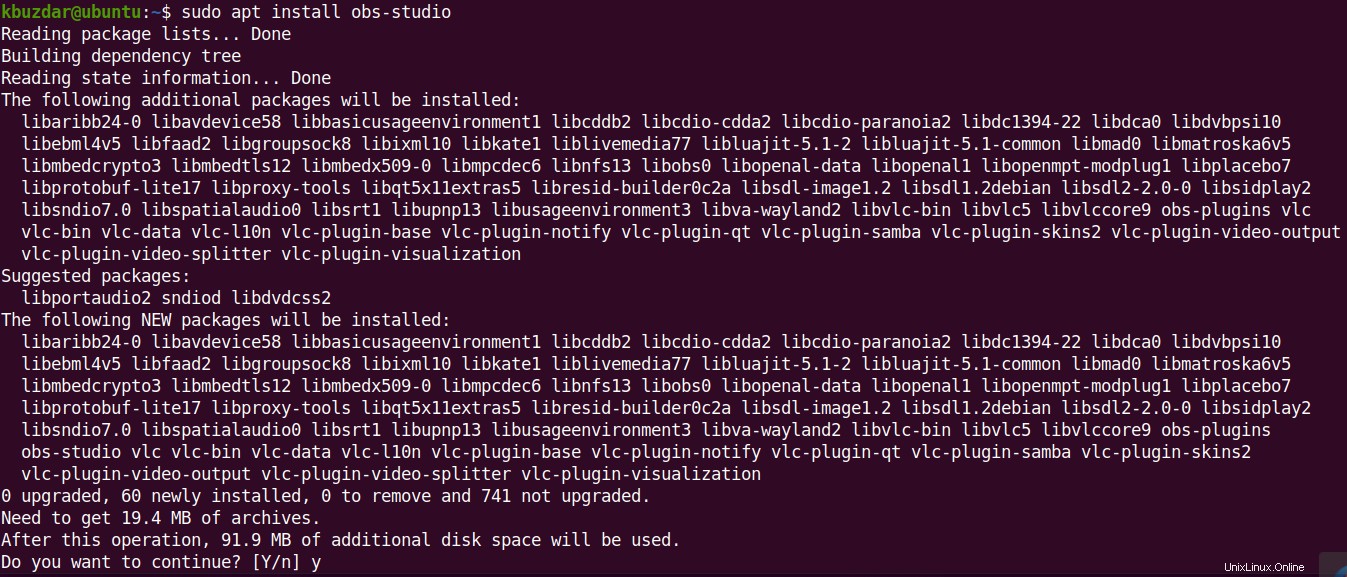
Tunggu penginstalan OBS studio selesai, setelah itu Anda siap menggunakan OBS studio
Metode# 2 Menginstal OBS Studio dari Repositori PPA
Paket studio OBS yang tersedia di repositori default Ubuntu bukanlah versi terbaru. Jika Anda ingin memiliki OBS studio versi terbaru 27.1, Anda dapat menginstalnya menggunakan repositori PPA. Dalam metode berikut, kita akan menginstal OBS studio menggunakan repositori PPA.
1. Pertama, aktifkan repositori Multiverse di sistem Ubuntu Anda:
$ sudo apt-add-repository multiverse
Jika diminta, masukkan kata sandi sudo.
Kemudian perbarui daftar sumber Anda menggunakan perintah di bawah ini:
$ sudo apt update
2. Sekarang, tambahkan repositori PPA untuk OBS studio menggunakan perintah di bawah ini:
$ sudo add-apt-repository ppa:obsproject/obs-studio
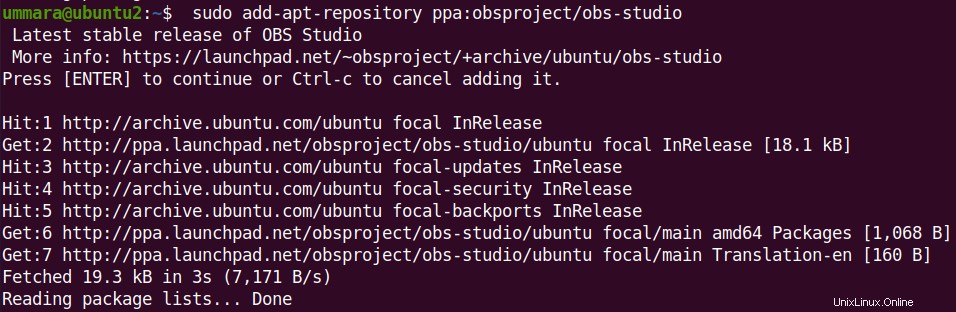
Setelah menambahkan repositori OBS, perbarui daftar sumber Anda menggunakan perintah di bawah ini:
$ sudo apt update
3. Sekarang instal studio OBS melalui apt:
$ sudo apt install obs-studio
Anda akan dimintai konfirmasi. Untuk melanjutkan proses, tekan y lalu tekan Enter .
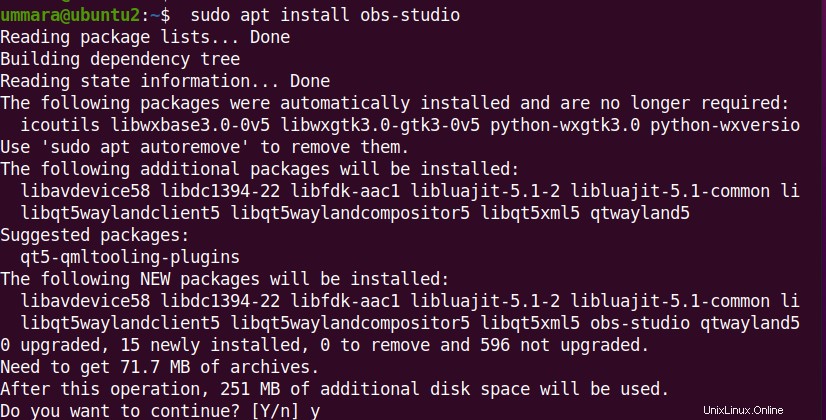
Tunggu penginstalan OBS studio selesai, setelah itu Anda siap menggunakan OBS studio.
Metode# 3 Menginstal OBS Studio dari Snap
Anda juga bisa mendapatkan OBS studio versi terbaru 27.1 menggunakan paket snap. Dalam metode berikut, kita akan menginstal OBS studio menggunakan paket snap OBS.
1. Gunakan perintah di bawah ini untuk memperbarui daftar sumber Anda.
$ sudo apt update
2. Sekarang, instal snapd menggunakan perintah ini:
$ sudo apt install snapd
Anda akan dimintai konfirmasi. Untuk melanjutkan, tekan y lalu tekan Enter .
3. Kemudian untuk menginstal OBS studio, gunakan perintah di bawah ini:
$ sudo snap install obs-studio
Sekarang instalasi akan dimulai. Tunggu hingga instalasi selesai, setelah itu Anda siap menggunakan OBS studio.

Luncurkan OBS Studio
Untuk meluncurkan OBS studio, tekan tombol super lalu gunakan bilah pencarian di bagian atas untuk mencari dan meluncurkan OBS studio.
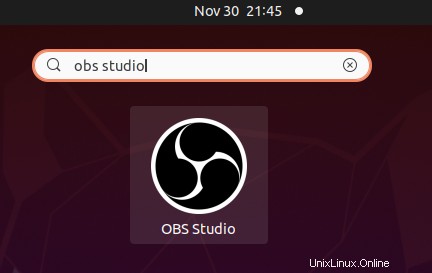
Anda juga dapat menggunakan perintah di bawah ini untuk meluncurkan OBS studio dari baris perintah:
$ obs-studio
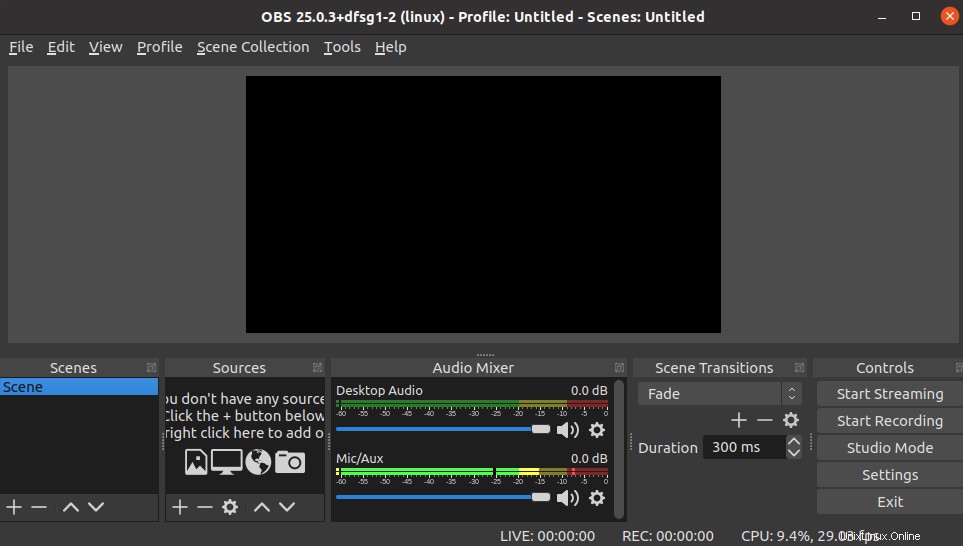
Copot pemasangan OBS Studio
Jika Anda perlu menghapus OBS studio dari sistem ubuntu Anda, gunakan metode di bawah ini:
Jika Anda telah menginstal OBS studio menggunakan repositori default Ubuntu atau repositori PPA, Anda dapat menggunakan perintah ini untuk menghapusnya:
$ sudo apt remove obs-studio
Saat diminta kata sandi, berikan kata sandi Sudo. Kemudian mungkin meminta konfirmasi. Untuk melanjutkan proses penghapusan, tekan y lalu tekan Enter . Ini kemudian akan menghapus OBS studio dari sistem Anda.
Jika Anda telah menginstal OBS studio menggunakan snap, berikut adalah perintah yang dapat Anda gunakan untuk menghapusnya:
$ sudo snap remove obs-studio
Saat diminta kata sandi, berikan kata sandi Sudo. Ini kemudian akan menghapus OBS studio dari sistem Anda.
Menggunakan salah satu prosedur yang dijelaskan di atas, Anda dapat dengan mudah menginstal OBS studio di sistem Ubuntu Anda. Kami juga telah menunjukkan di sini metode untuk mencopot pemasangan OBS studio jika Anda perlu menghapusnya.